La cancelación de una reserva puede originarse desde 2 sitios:
Si lo tenemos activado en Kross Booking, el cliente podrá cancelar desde el área de gestión de la reserva siempre que la reserva se encuentre dentro del período de cancelación gratuito.
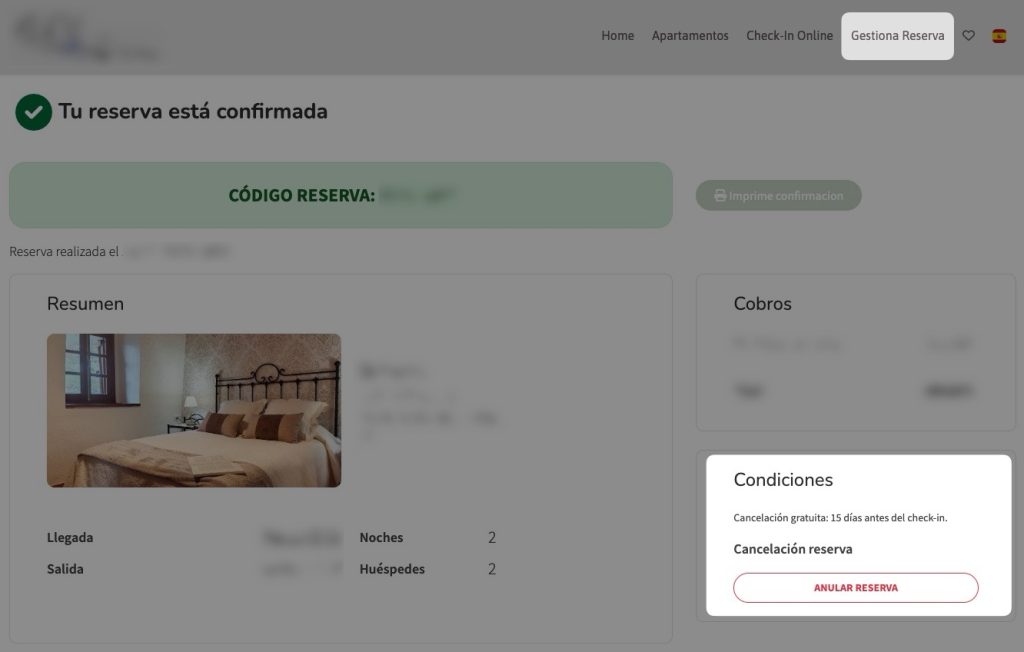
En este caso no es necesaria nuestra intervención inicial y una vez el cliente cancele la reserva, nos llegará un email informándonos de la cancelación y será en este punto cuando debemos revisar si hay que reembolsar al cliente alguna cantidad.
Si deseas activar la cancelación por parte del cliente dentro de la fecha de cancelación gratuita, por favor, ponte en contacto con nosotros.
En este caso podemos nosotros, desde los detalles de la reserva, anular la reserva de forma manual haciendo clic en el botón «Anular reserva».
Hay que tener en cuenta que es probable que tengamos que enviar un email manualmente al cliente para informale de que la reserva se ha anulado correctamente y que procederemos a reembolsarle la cantidad de dinero ya pagado o lo que corresponda dependiendo de cuándo se haya producido la concelación.
Al igual que en el caso anterios, somos siempre nosotros los que MANUALMENTE debemos proceder a realizar la devolución del importe correspondiente, tanto a la tarjeta con la que pagó con el botón de reembolso, o por transferencia u otros métodos si así lo queremos.
A continuación el vídeo explicando los pasos a seguir:
Hola,bueno en este tutorial simplemente quiero explicaros como se anularía una reserva, vale, como veis esto es una reserva real y aquí arriba vemos que está pendiente de pago y arriba a la derecha vamos a ver este botón de anular reserva, una vez que le demos a este botón y confirmemos, automáticamente esa reserva se anularía. Por ejemplo, esto sería una reserva normal, real, que hay aquí ahora mismo en el sistema. Y como vemos aquí arriba aparece el botón de anular reserva. Una vez que cliquemos aquí me va a pedir que confirme y automáticamente se anularía la reserva.
En este caso he seleccionado una reserva, esto es una reserva real, ¿vale? En el que, como podéis ver, una vez abierta la reserva vemos que ya la hemos cancelado, ¿vale? Bien cancelada. Vemos que ya esta reserva se canceló manualmente por nosotros, directamente, cambiando el estado a cancelada o bien aquí en el botón que aparece arriba en cancelar. Una vez que ya está cancelada, vamos a la pestaña cobros y pagos, como vemos aquí, y vemos en este caso que tiene un pago que se realizó por Stripe de 42 euros el día 9 de enero. Como esta reserva todavía está. En cancelación gratuita, como veis aquí, el cabano se puede reservar. Se podría cancelar gratuitamente del 9 de enero al 9 de febrero, y en este caso estamos a día 6 de febrero, pues la cancelación sería gratuita, pero tenemos que hacerlo manualmente, es decir, la cancelación se cancelaría manualmente o bien a través del cliente, a través de su… de la gestión de la reserva, si lo permitimos, y luego nosotros tenemos que ir aquí y decirle explícitamente, como vemos aquí en Reembolso, el botón para que se reembolse este dinero y vaya a la cuenta del cliente de nuevo. Al darle aquí me va a decir cuánto quiero reembolsar y el concepto que le quiero poner. De evolución. Por Cancelación. Una vez que yo le dé a guardar,
automáticamente… Bueno, en este caso también podríamos indicar cuánto queremos devolver. Puede ser que haya pagado toda la reserva y que, por ejemplo, por lo de devolución, solo le corresponda la mitad de lo que ya ha pagado. Aquí podríamos indicar manualmente cuánto queremos devolver y aquí podemos dar una explicación de por qué queremos devolver solo una parte o lo que hayamos acordado con el cliente. Como veis, tenemos total flexibilidad a la hora de las devoluciones. Y eso sería todo. Un saludo.


Responsable: María Largo Martín
Finalidad: Atender solicitud
Legitimación: Consentimiento
Destinatarios: No se ceden a terceros, salvo obligación legal
Derechos: Podrás acceder, rectificar y suprimir los datos, así como otros derechos, tal como se explica en la información adicional, en [email protected]
Información adicional: Puedes consultar información adicional y sobre la protección de datos en la política de privacidad.